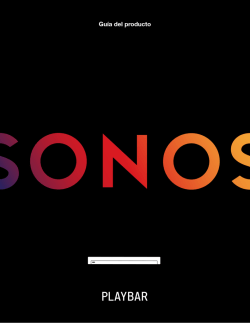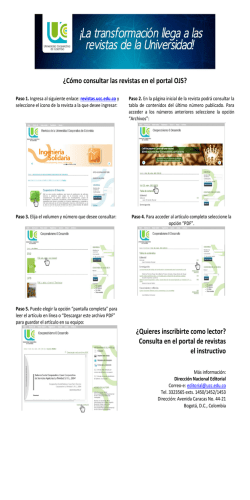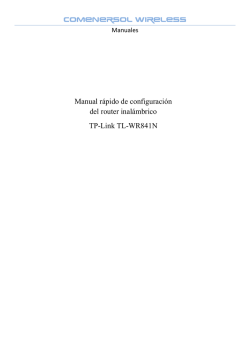Sonos Setup Guide
ESTE DOCUMENTO CONTIENE INFORMACIÓN QUE ESTÁ SUJETA A MODIFICACIONES SIN PREVIO AVISO. Se prohíbe la reproducción o transmisión de cualquier porción de esta publicación en cualquier forma o por cualquier medio, ya sea electrónico o mecánico, lo cual incluye sin limitación la fotocopia, la grabación, los sistemas de recuperación de información o las redes informáticas, sin la autorización escrita de Sonos, Inc. Sonos y todos los nombres de productos y eslóganes de Sonos son marcas comerciales o marcas comerciales registradas de Sonos, Inc. Patente y marca comercial Sonos registrada. Los productos de Sonos pueden estar protegidos por una o más patentes. Nuestra información sobre las patentes de los productos se puede encontrar aquí: sonos.com/legal/patents iPhone®, iPod®, iPad® e iTunes® son marcas comerciales de Apple Inc., registradas en EE.UU. y en otros países. Windows® es una marca comercial de Microsoft Corporation en EE.UU. y en otros países. Android™ es una marca comercial de Google Inc. Sonos utiliza software MSNTP, el cual ha sido desarrollado por N.M. Maclaren en la Universidad de Cambridge. © Copyright, N.M. Maclaren, 1996, 1997, 2000; © Copyright, University of Cambridge, 1996, 1997, 2000. Todos los productos y servicios mencionados podrían ser marcas comerciales o de servicio de sus respectivos propietarios. noviembre 2015 © 2004-2015 por Sonos, Inc. Reservados todos los derechos. Configuración del sistema ¿Es nuevo usuario de Sonos? Solamente necesita realizar unos cuantos pasos para que el Sonos Wireless HiFi System empiece a funcionar. Revise los requisitos de la red doméstica en la página página 2 para asegurarse de que la red doméstica esté lista para instalar Sonos, y luego vaya a la “Configuración de un sistema de Sonos nuevo” en la página 5 para obtener instrucciones de instalación. Para obtener más información sobre los productos Sonos, consulte las guías de producto en www.sonos.com/guides. ¿Ya posee Sonos? Si está añadiendo productos a un sistema de música Sonos actual, consulte “Adición a un sistema Sonos existente” en la página 16. La aplicación de Sonos Puede utilizar la aplicación de Sonos gratuita con cualquier dispositivo compatible, incluyendo: • Aplicación de Sonos (Android)—Android 2.2 y superior; algunas características requieren versiones posteriores. (La configuración inalámbrica estándar solo es compatible con Android 2.3 o 4.0 y superior). Toque el botón Play Store o Market en el dispositivo Android para descargar la aplicación de Sonos gratuita en Google Play. • Aplicación de Sonos (iOS)—iPhone, iPad e iPod touch con iOS 7.0 y superior; algunas características pueden requerir versiones posteriores. Toque el botón App Store de su iPhone, iPod touch o iPad para descargar la aplicación gratuita de Sonos, o bien, descárguela desde iTunes®. (Si la descarga a través de iTunes, debe sincronizar para que se vea la pantalla con el logotipo de Sonos en la pantalla del dispositivo). 2 Guía del producto • Aplicación de Sonos (PC)—Windows® XP SP3 y superior; algunas características requieren versiones posteriores. (La configuración inalámbrica estándar solo es compatible con Windows 7 y superior). Descárguela en nuestro sitio web en www.sonos.com/support/downloads. • Aplicación de Sonos (Mac)—Macintosh® OS X 10.7 y superior Descárguela en nuestro sitio web en www.sonos.com/support/downloads. Nota: Sonos CONTROL ha dejado de fabricarse, pero es compatible con su nuevo producto Sonos. Su red doméstica Para el acceso a servicios de música de Internet, a radio por Internet y a cualquier música digital almacenada en su ordenador o dispositivo de almacenamiento conectado a red (NAS), la red doméstica debe cumplir estos requisitos: Requisitos de la red doméstica Nota: La red debe contar con una conexión a Internet de alta velocidad, debido a que el sistema Sonos está diseñado para proporcionarle actualizaciones gratuitas de software en línea. Debe registrar el sistema Sonos a fin de recibir dichas actualizaciones, de modo que cerciórese de registrarlo durante el proceso de configuración. No compartiremos su dirección de correo electrónico con otras empresas. • Módem de DSL o cable de alta velocidad, o bien, conexión de banda ancha de fibra hasta el hogar para la reproducción adecuada de los servicios de música basados en Internet. (Si el proveedor de servicios de Internet solamente ofrece acceso a Internet por satélite, podrían presentarse problemas de reproducción debido a las velocidades de descarga variables.) • Si el módem no es una combinación de módem y router, y desea sacar partido de las actualizaciones en línea automáticas de Sonos, o reproducir música procedente de un servicio de música basado en Internet, debe instalar un router en la red doméstica. Si no posee un router, cómprelo e instálelo antes de continuar. Si va a utilizar la aplicación Sonos Controller en un dispositivo Android™ o iOS, o si está configurando Sonos de forma inalámbrica, necesita un router inalámbrico. Visite nuestro sitio web en http://faq.sonos.com/apps para obtener más información. Nota: Sonos se comunica mediante una red doméstica de 2,4 GHz compatible con la tecnología inalámbrica 802.11 b/g/n. No se admiten la redes de 5 GHz en la configuración de Sonos totalmente inalámbrica. • Conecte un Sonos BRIDGE, BOOST™ o reproductor al router si: • La casa es grande, el desempeño WiFi no es fiable y desea afianzar el rendimiento inalámbrico del sistema Sonos. • Ya existe un alto nivel de demanda en la red WiFi con transmisión de vídeos y navegación en web, y desea crear otra red inalámbrica exclusivamente para los altavoces Sonos. • La red doméstica es de solamente 5 GHz (no se puede cambiar a 2,4 GHz). • Para obtener mejores resultados, se recomienda que conecte el ordenador o la unidad NAS que contenga la colección de su biblioteca musical personal al router de la red doméstica con un cable Ethernet. Configuración de Sonos 3 Servicios de música compatibles Sonos funciona perfectamente con la mayoría de servicios de música, incluyendo Deezer, Google Play Music, Pandora, Spotify y Radio con TuneIn, además de descargas desde cualquier servicio que ofrezca pistas libres de DRM. La disponibilidad del servicio varía según la región. Para obtener una lista completa, consulte http://www.sonos.com/music. Formatos de lista de reproducción compatibles • • • • iTunes® Rhapsody® Windows Media Player® WinAmp® Formatos de sonido compatibles • • • • • • • • • • MP3 AAC (sin DRM) WMA sin DRM (incluidas las descargas compradas de Windows Media) AAC (MPEG4) AAC+ Ogg Vorbis Apple Lossless FLAC (sin pérdida) Archivos WAV y AIFF sin comprimir Compatibilidad nativa para las velocidades de muestra de 44,1 kHz. Se ofrece compatibilidad adicional con las velocidades de muestra de 48 kHz, 32 kHz, 24 kHz, 22 kHz, 16 kHz, 11 kHz y 8 kHz. MP3 admite todas las velocidades excepto 11 kHz y 8 kHz. • No se pueden actualizar las canciones de Apple “Fairplay” protegidas por DRM previamente compradas. Consulte con Apple para más detalles. En este momento no se admiten los formatos WMA sin pérdida. Formatos de transmisión compatibles • MP3 • WMA • HLS/AAC Software lector de pantalla compatible • Software lector de pantalla JAWS® para Windows® Nota: Para obtener la lista más reciente de requisitos de sistema, incluso las versiones de sistema operativo que son compatibles, visite nuestro sitio web en http://faq.sonos.com/specs. 4 Guía del producto Opciones de Configuración de Sonos Configuración inalámbrica estándar Con la actualización 5.1 y posteriores del software de Sonos, Sonos ahora puede funcionar en su red WiFi doméstica. Esta configuración es perfecta para cualquier hogar con una buena cobertura WiFi (la configuración inalámbrica depende de la potencia de difusión WiFi del router). Configuración BOOST Conectar un BOOST, BRIDGE o reproductor Sonos a su router de forma permanente con un cable Ethernet crea una red inalámbrica exclusiva para su sistema Sonos que le permite obtener un rendimiento inalámbrico de confianza independientemente del tamaño de su hogar o del número de dispositivos WiFi en uso. (Esta configuración es necesaria para determinadas configuraciones domésticas; consulte Requisitos de sistema a continuación.) La configuración BOOST es perfecta para: • Hogares de mayor tamaño en los que el rendimiento WiFi no es fiable o no llega a todas las habitaciones donde usted desea música. • Hogares en los que la red WiFi presenta una gran demanda debido a transmisión de vídeo y navegación web y desea crear una red inalámbrica exclusiva para sus altavoces Sonos. Si ya tiene un BRIDGE, le recomendamos que lo deje conectado: ya está disfrutando de los beneficios de contar con una red inalámbrica independiente exclusiva para su sistema Sonos. Requisitos del Sistema La configuración inalámbrica estándar es compatible con: • Redes domésticas de 2,4 GHz que admiten tecnología inalámbrica 802.11b/802.11g • Routers de red doméstica configurados para utilizarse abiertos (sin seguridad) o WEP/WPA/WPA2 Se requiere configuración BOOST para: • Routers que solo admiten 802.11n (la configuración inalámbrica estándar requiere 802.11b / 802.11g) • Routers que solo admiten 5 GHz (no intercambiable a 2,4 GHz) • Puntos de acceso configurados para requerir certificados o alguna otra forma de autenticación empresarial (“802.1X”, “RADIUS” o “WPA/WPA2 Enterprise”) • Redes sin ampliadores de rangos inalámbricos • Redes/puntos de acceso de invitado que utilizan una página de portal para iniciar sesión 5 Configuración de Sonos SISTEMAS OPERATIVOS COMPATIBLES CONFIGURACIÓN (INALÁMBRICA) ESTÁNDAR CONFIGURACIÓN BOOST CONFIGURACIÓN TEMPORALMENT E CABLEADA* dispositivos iOS que ejecutan iOS 6 y superior, incluyendo: • iPhone 3GS o posterior • iPod touch de 4ª generación o posterior • iPad 2 o posterior (iPad 1 ya no se admite) X X X Macintosh® OS X 10.7 y superior X X X Windows® 7 y superior X X X Windows® XP X X Windows® Vista X X X X X X Dispositivos Android que ejecutan 2.3 o 4.0 y superiores X Dispositivos Android que ejecutan 2.2, 3.x *Durante el proceso de configuración, puede que se le solicite conectar, de forma temporal, uno de los reproductores a su router con un cable Ethernet si su dispositivo no admite configuración inalámbrica estándar. Al finalizar el proceso de configuración, puede desconectar el cable Ethernet y mover su reproductor Sonos a diferentes ubicaciones. Configuración de un sistema de Sonos nuevo Paso 1: (OPCIONAL) Si compró un producto Sonos para conectarlo al router, conéctelo ahora con un cable Ethernet. De lo contrario, omita este paso. ¿Por qué debo conectar un producto Sonos al router? • Si la casa es grande, el desempeño WiFi no es fiable y desea afianzar el rendimiento inalámbrico del sistema Sonos. • Si ya existe un alto nivel de demanda en la red WiFi con transmisión de vídeos y navegación en web, y desea crear otra red inalámbrica exclusivamente para los altavoces Sonos. • Si desea conectar de forma inalámbrica un SUB y/o un par de altavoces PLAY:1 o PLAY:3, al Sonos PLAYBAR® para crear una configuración de cine en casa. • Si solamente la red doméstica es de solamente 5 GHz (Sonos opera a 2,4 GHz). ¿Qué producto Sonos debo conectar al router? • Si no piensa escuchar música en esta habitación, conecte un Sonos BOOST al router. • Si desea escuchar sonido en esta habitación, seleccione el producto que mejor se adapte a su casa. 6 Guía del producto • Conecte un reproductor Sonos PLAY:1, PLAY:3 o PLAY:5® todo en uno • Conecte un Sonos CONNECT:AMP™ y los altavoces que prefiera • Conecte un Sonos CONNECT™ y un amplificador externo o unos altavoces amplificados • Conecte un Sonos PLAYBAR si piensa ver televisión en la habitación donde se encuentra el router No conecte el producto de Sonos directamente al módem de cable o DSL a menos que el módem contenga un router integrado. Ilustración de configuración (en el router) Configuración de Sonos 7 Ilustración de configuración alterna (sin puerto de router abierto) Si no existe un puerto abierto en el router, desconecte el ordenador del router y en su lugar, conéctelo al producto Sonos. A continuación, conecte el producto Sonos al puerto del router en el cual estaba enchufado el ordenador (vea el ejemplo de BOOST a continuación). Paso 2: Coloque otros productos Sonos en las habitaciones de su elección Coloque los productos Sonos que haya comprado en las habitaciones de su elección. Se le solicitará que los añada a su sistema Sonos en el paso 3. • Si compró un reproductor todo en uno (PLAY:1, PLAY:3, PLAY:5), aplique la alimentación y vaya al paso 3 en página 13. • Si compró un Sonos CONNECT:AMP, consulte “Añadir un CONNECT:AMP” en la página 7 para obtener más información. • Si compró un Sonos CONNECT, consulte “Añadir un CONNECT” en la página 9 para obtener más información. • Si compró un Sonos PLAYBAR, consulte “Adición de un PLAYBAR” en la página 10 para obtener más información. • Si compró un Sonos SUB, consulte “Añadir un SUB” en la página 11 para obtener más información. Nota: Si prefiere conectar los productos Sonos con cable, conéctelos al router o al puerto Ethernet de otro producto Sonos (o a un un disco de pared de red bajo tensión si el cableado está integrado) mediante un cable Ethernet estándar. Añadir un CONNECT:AMP 1. Conecte los altavoces deseados. • La corriente eléctrica de los altavoces debe ser de al menos 75 W en altavoces de 8 Ohm y de al menos 150 W en altavoces de 4 Ohm. No conecte altavoces con una capacidad menor a 4 Ohm. • Utilice el dedo pulgar u otro dedo para empujar hacia adentro con firmeza el borne de conexión de resorte del altavoz a fin de descubrir el orificio de conexión. 8 Guía del producto • Inserte el extremo decapado del cable del altavoz en el orificio y luego libérelo. La porción decapada debe ajustarse firmemente en el borne de conexión. Nota: Conecte los terminales rojo (+) y negro (-) de cada altavoz a los terminales correspondientes del Sonos CONNECT:AMP. Si las polaridades no coinciden podría resultar en un sonido central débil y en el sentido distorsionado de la dirección del sonido. Al hacer las conexiones, cerciórese de que ninguno de los filamentos de los cables del altavoz entre en contacto con los terminales adyacentes del panel posterior. • Repita estos pasos para instalar los demás cables del altavoz. • Si los altavoces tienen conectores de punta cónica, en su lugar inserte los enchufes directamente en dichos conectores en la parte posterior del CONNECT:AMP. 2. Conecte el cable de alimentación en el tomacorriente de pared y asegúrese de que el interruptor de voltaje de la parte posterior del CONNECT:AMP esté configurado en la posición correcta para su país antes de aplicar la alimentación. Después de un momento, el Indicador de estado comenzará a parpadear en verde (si el producto Sonos se conectó anteriormente a otro sistema Sonos, el indicador de estado podría encenderse en blanco sin parpadear en su lugar). (Para obtener más información, consulte la guía de producto de CONNECT:AMP: www.sonos.com/documents/productguides/es/ConnectAmpGuide_ES.pdf.) Configuración de Sonos 9 Añadir un CONNECT A un centro de entretenimiento doméstico o a un amplificador 1. Elija una de las opciones siguientes: • Si cuenta con entradas digitales en el centro de entretenimiento doméstico o en el amplificador, utilice ya sea un cable de sonido óptico TOSLINK® o un cable coaxial digital para conectar la salida digital del CONNECT a la entrada digital del receptor. • Si cuenta con entradas análogas en el cine en casa o en el amplificador, utilice un cable de sonido RCA estándar para conectar la salida de sonido análoga del CONNECT a las entradas de sonido del receptor. 2. Conecte el cable de alimentación al CONNECT y enchúfelo al tomacorriente de pared. Después de un momento, el Indicador de estado comenzará a parpadear en verde (si el producto Sonos se conectó anteriormente a otro sistema Sonos, el indicador de estado podría encenderse en blanco sin parpadear en su lugar). 3. Seleccione el canal de entrada debido en el receptor. Después de terminar de configurar el sistema Sonos, consulte al guía de producto del Sonos CONNECT para ver cómo se ajusta el volumen: www.sonos.com/documents/productguides/es/ConnectGuide_ES.pdf. A un ordenador o a altavoces con alimentación 1. Conecte la entrada de audio del ordenador a la salida de audio del CONNECT. • Necesita un cable de sonido de adaptador de minienchufe estéreo a RCA Y (un conector macho de minienchufe estéreo a RCA dual de 3,5 mm) para conectar la salida de sonido análogo del componente de Sonos a la entrada de sonido del ordenador. • Es probable que necesite un cable de sonido de adaptador Y (un conector macho de minienchufe estéreo a RCA dual de 3,5 mm) para conectar los altavoces a las salidas de sonido del producto de Sonos. Si los altavoces cuentan con un enchufe macho de estéreo de 3,5 mm, debe conectar un acoplador de hembra a hembra entre el enchufe del altavoz y el cable de sonido de adaptador Y. 10 Guía del producto 2. Conecte el cable de alimentación al CONNECT y enchúfelo al tomacorriente de pared. El Indicador de estado comenzará a parpadear en blanco (si el producto Sonos se conectó anteriormente a otro sistema Sonos, el indicador de estado podría encenderse en blanco sin parpadear en su lugar). Adición de un PLAYBAR Antes de instalar Sonos PLAYBAR, asegúrese de que todos los componentes externos, como la caja de cables, el reproductor de DVD, etc. están conectados directamente a su televisión. Si tienen algún centro de entretenimiento doméstico o sonido envolvente, desconéctelo de la televisión. 1. Elija una ubicación para el PLAYBAR. Consulte la guía del producto de PLAYBAR para obtener ayuda con este paso. 2. Retire la tapa protectora de cada extremo del cable de sonido óptico. 3. Conecte el cable de sonido óptico (suministrado) desde su salida de sonido digital (óptico) a la entrada de sonido digital (óptico), con cuidado de no doblar o torcer el cable. La entrada de sonido digital y el cable óptico del PLAYBAR tienen forma de D, por lo que asegúrese de insertarlo bien. IMPORTANTE: Asegúrese de retirar las tapas protectoras de cada extremo del cable de sonido óptico suministrado, antes de insertarlo. 4. Conecte el cable de alimentación al PLAYBAR y aplique la corriente. Asegúrese de empujar el cable de alimentación firmemente en el PLAYBAR hasta que esté a ras de la superficie. (Para información adicional, consulte la guía del producto de Sonos PLAYBAR completa: www.sonos.com/documents/productguides/es/PlaybarGuide_ES.pdf.) Nota: Configuración ampliable de cine en casa con PLAYBAR Para una experiencia de centro de entretenimiento doméstico 3.1 , vincule un SUB con su PLAYBAR. Para una experiencia de centro de entretenimiento doméstico 5.0, vincule un par de altavoces PLAY:1 o PLAY:3 con su PLAYBAR. Para una experiencia de centro de entretenimiento doméstico 5.1, vincule un SUB y un par de altavoces PLAY:1 o PLAY:3 con su PLAYBAR. 11 Configuración de Sonos Añadir un SUB Puede vincular su Sonos SUB con cualquier reproductor Sonos amplificado, incluyendo un PLAYBAR, CONNECT:AMP, PLAY:1, PLAY:3 o PLAY:5. No puede vincularlo con un reproductor Sonos no amplificado, como el CONNECT. • El SUB es compatible con las versiones del software de Sonos 3.8 y posteriores. Asegúrese de buscar las actualizaciones de software antes de añadir el SUB a su sistema Sonos. Precaución:Los subwoofer son pesados. Tenga cuidado al sacar el SUB del embalaje. Utilice la ranura acústica como asa para sacar el SUB de la caja. (Debe doblar siempre las rodillas al levantar objetos pesados para evitar un esfuerzo innecesario sobre la espalda). 1. Elija una ubicación para el SUB. Está diseñado para proporcionar sonido óptimo en cualquier sitio que lo coloque. • Puede colocar el SUB tanto en vertical como en horizontal. Si va a utilizar el SUB en horizontal sobre un suelo suave, puede acoplar los 4 pies de fieltro permanentes (incluidos con el SUB) a cada una de las esquinas. Consulte “Acoplar los pies del SUB para la colocación horizontal” en la página 12 para obtener más información. Asegúrese de que al menos un lado de la apertura rectangular (ranura acústica) no está obstruido. • Si coloca el SUB en vertical contra una pared, no bloquee la ranura acústica delantera. • Si coloca el SUB en horizontal sobre el suelo, no ponga nada encima de él. Deje un espacio libre de al menos 2,5 cm en la parte superior del SUB, si lo coloca bajo un mueble. • El SUB está diseñado para colocarse sobre el suelo. Puede colocarlo en una esquina, contra la pared, detrás, debajo o junto a cualquier mueble, sobre cualquier tipo de superficie de suelo. Nota: El SUB contiene fuertes imanes. No coloque el SUB cerca de equipos sensibles a campos magnéticos. 12 Guía del producto 2. Conecte el adaptador de alimentación y enchúfelo al SUB. Asegúrese de empujar el cable de alimentación firmemente en el SUB hasta que esté a ras de la superficie. Puede vincular su Sonos SUB con cualquier reproductor Sonos amplificado, incluyendo un PLAYBAR, CONNECT:AMP, PLAY:1, PLAY:3 o PLAY:5. (Debe añadirse el reproductor al sistema Sonos antes de vincularlo con el SUB.) Acoplar los pies del SUB para la colocación horizontal Si va a utilizar el SUB colocado en horizontal sobre un suelo suave, el SUB incluye cuatro (4) pies de fieltro permanentes que puede acoplar a cada una de las esquinas de la unidad. Si va a tumbar el SUB sobre una alfombra o a utilizarlo en vertical, no necesita añadir los pies de fieltro. Nota: Los pies de fieltro no son ajustables, un fuerte adhesivo los mantendrá permanentemente acoplados al SUB, una vez que los aplique. El logo de Sonos aparece en la parte delantera del SUB, deberá pegar los pies de fieltro en el lado opuesto de la unidad. 1. Tumbe el SUB sobre una alfombra o encima de la bolsa de embalaje de fieltro del SUB de forma que el logo de Sonos esté boca abajo y no sea visible. 13 Configuración de Sonos 2. Coloque la guía adjunta sobre una esquina de la unidad y doble las tapas sobre el borde. Pie de fieltro Guía para la colocación del pie de fieltro 3. Despegue uno de los pies. 4. Empuje el pie de fieltro (con la parte pegajosa hacia abajo) en la unidad dentro de la parte circular de la guía. 5. Repita este proceso con las otras tres (3) esquinas. (Para información adicional, consulte la guía del producto de Sonos PLAYBAR completa: www.sonos.com/documents/productguides/es/SubGuide_ES.pdf.) Paso 3: Descarga e instalación de una aplicación de Sonos Controller Abra la aplicación y siga las instrucciones en pantalla para configurar el sistema Sonos, si ha conectado un producto Sonos al router, añádalo primero cuando se le indique. Cómo descargar la aplicación: • Aplicación Sonos Controller para Android—Toque el botón Play Store o Market en el smartphone o la tableta Android que ejecute Android 2.2 o superior para descargar la aplicación Sonos gratuita de Google Play. • Aplicación Sonos Controller para iPhone o iPad—Pulse el botón App Store en el iPhone, iPod touch o iPad que ejecute iOS 6.0 o superior para descargar la aplicación Sonos gratis, o bien, la puede descargar en iTunes®. (Si la descarga a través de iTunes, debe sincronizar para que se vea la pantalla con el logotipo de Sonos en la pantalla táctil del dispositivo). 14 Guía del producto • Aplicación Sonos Controller para Mac o PC—Descargue la aplicación gratuita en el sitio web: www.sonos.com/install. Nota: Durante la instalación, podrían aparecer indicadores del software de servidor de seguridad que señalen que la aplicación Sonos está intentando realizar ciertas operaciones. Siempre debe permitir el acceso total a la aplicación de Sonos Controller para Mac o PC. También debe cambiar los ajustes del software de servidor de seguridad para cerciorarse de que no se bloquee la capacidad para compartir archivos de Windows. Para obtener instrucciones detalladas, visite nuestro sitio web en http://faq.sonos.com/firewall. Para recibir más ayuda con la descarga, visite www.sonos.com/support. Cuando se le indique, pulse y suelte los botones del producto Sonos para añadirlo al Sonos Wireless HiFi System y escuchará un sonido de confirmación. PLAY:1, PLAY:3, PLAY:5 PLAYBAR CONNECT:AMP CONNECT BRIDGE SUB DOCK BOOST Únete a nosotros Únete a nosotros Pulse simultáneamente Paso 4: Reproducir música Realice una selección en el menú de música de Sonos en su dispositivo móvil o en el panel MÚSICA en un Mac o PC. Radio Sonos incluye una guía de radio que brinda acceso inmediato a millares de estaciones de radio y programas de transmisión por Internet sin costo. Encontrará con facilidad estaciones de radio de todo el mundo con música, noticias y programación variada, incluso programas y podcasts archivados. Para seleccionar una estación de radio de Internet, toque Radio y elija la estación. Servicios de música Los servicios de música son tiendas de música o servicios en línea que venden sonido ya sea en forma de canciones, de audiolibros o de suscripciones. Sonos es compatible con varios servicios de música. Visite nuestro sitio web en www.sonos.com/music para obtener la lista más reciente. (Existe la probabilidad de que algunos servicios de música no estén disponible en su área. Consulte el sitio Web del servicio de música individual para obtener más información). Si ya se ha suscrito a un servicio de música que sea compatible con Sonos, sencillamente añada la información de identificación de nombre de usuario y contraseña del servicio de música a Sonos y tendrá acceso al instante al servicio de música con el sistema de Sonos. Configuración de Sonos 15 1. Para añadir un servicio de música, toque Añadir servicios de música en el menú de música Sonos. 2. Seleccione el servicio de música que desee añadir. 3. Seleccione Ya tengo una cuenta. Escriba el nombre de usuario y la contraseña del servicio de música. El nombre de usuario y la contraseña se verifican con el servicio de música. En cuanto se verifiquen sus credenciales, el servicio de música se mostrará en el menú de música Sonos. En algunos países hay disponibles evaluaciones gratuitas de servicios de música. Consulte el sitio Web del servicio de música individual para obtener más información. Si hay una prueba de servicio de música visible en el menú Servicios de música, tóquela para seleccionarlo. Toque Añadir cuenta -> Usuario nuevo de [servicio de música] y luego siga las indicaciones para activar la prueba del servicio de música. Después de finalizado el período de evaluación, debe suscribirse al servicio de música para seguir reproduciendo la música. Biblioteca musical local El sistema Sonos puede reproducir música de cualquier ordenador o dispositivo de almacenamiento conectado a una red (NAS) doméstica donde tenga carpetas de música compartidas. Durante el proceso de configuración, se le guía a través del acceso a la biblioteca musical local (tal como la biblioteca de iTunes). Se indexa la música local para que pueda ver la colección de música por categorías (tales como artistas, álbumes, compositores, géneros o pistas). Con el tiempo, puede que desee realizar cambios en su biblioteca local. Si añade música nueva, sencillamente actualice el índice de música para añadir la música a la biblioteca musical de Sonos. Uso de la aplicación de Sonos Controller para Mac o PC 1. Seleccione Administrar -> Ajustes de biblioteca musical. 2. Elija una de las opciones siguientes: • Para añadir una nueva carpeta de música, seleccione Añadir (PC) o + (Mac). • Para eliminar una carpeta de música, seleccione Eliminar (PC) o - (Mac). • Para programar actualizaciones automáticas de la biblioteca musical, haga clic en la ficha Avanzado y seleccione la hora de la actualización. • Para actualizar la biblioteca musical una sola vez, seleccione Actualizar índice de música en el menú Administrar. Uso de un Sonos Controller de mano 1. Seleccione Ajustes -> Administrar biblioteca musical. 2. Elija una de las opciones siguientes: • Para añadir una nueva carpeta de música, seleccione Configuración de biblioteca musical -> Añadir nuevo recurso compartido. • Para eliminar una carpeta de música, seleccione Configuración de biblioteca musical. Toque el recurso compartido que desee eliminar y seleccione Eliminar recurso compartido. • Para programar actualizaciones automáticas de la biblioteca musical, toque Programar actualiz índice y seleccione la hora de la actualización. • Para actualizar la biblioteca musical una sola vez, seleccione Actualizar índice de música. 16 Guía del producto Reproducción inalámbrica de iTunes desde dispositivos iOS Puede seleccionar y reproducir música y podcasts almacenados en cualquier iPad, iPhone o iPod touch que esté en la misma red que el sistema Sonos. La reproducción está perfectamente sincronizada, en todas y cada una de las habitaciones de su casa. Simplemente elija Este iPad, Este iPhone, o Este iPod touch de la aplicación Sonos en su dispositivo iOS para seleccionar audio y luego poder usar cualquier Sonos controller para controlar la reproducción. Reproducción inalámbrica desde dispositivos Android Puede seleccionar y reproducir música almacenada en cualquier dispositivo Android que esté en la misma red que el sistema Sonos. La reproducción está perfectamente sincronizada, en todas y cada una de las habitaciones de su casa. Simplemente elija Este dispositivo móvil en la aplicación de Sonos de su smartphone o tableta Android para realizar selecciones de audio y después puede usar cualquier Sonos Controller para controlar la reproducción. Google Play Music (dispositivos Android) Puede reproducir música en su sistema Sonos directamente desde la aplicación Google Play Music en cualquier dispositivo Android. Esta característica está disponible para los clientes de Google Play Music Estándar y con Acceso ilimitado. Para reproducir música directamente desde la aplicación de Google Play Music en su sistema Sonos, debe tener la aplicación de Google Play Music y la aplicación Sonos Controller instaladas en su dispositivo móvil. Simplemente abra la aplicación de Google Play Music y conecte con una habitación o grupo de habitaciones de Sonos para iniciar la música. Adición a un sistema Sonos existente Una vez que haya configurado el sistema Sonos, puede añadir con facilidad más productos de Sonos en cualquier momento (hasta 32). 1. Seleccione una ubicación para su nuevo producto de Sonos. Para ver sugerencias de colocación, visite www.sonos.com/guides para consultar la guía del producto correspondiente. 2. Conecte el cable de alimentación y aplique energía. Asegúrese de empujar el cable de alimentación firmemente dentro de la unidad. Nota: Si prefiere establecer una conexión cableada, conecte un cable Ethernet estándar desde el router u otro componente Sonos (o un disco de pared de red bajo tensión si el cableado está integrado), hasta un puerto Ethernet en la parte posterior del nuevo producto Sonos. 3. Elija una de las opciones siguientes: • Con el Sonos Controller de mano: Seleccione Añadir un reproductor o SUB en el menú Ajustes y siga las indicaciones en pantalla para añadir el nuevo producto al sistema Sonos. • Con la aplicación Sonos Controller para Mac o PC: Seleccione Añadir un reproductor o SUB en el menú Administrar y siga las indicaciones para añadir el nuevo producto al sistema Sonos. Las paredes gruesas, los teléfonos inalámbricos de 2,4 GHz y la presencia de otros dispositivos inalámbricos podrían interferir o bloquear las señales de red inalámbrica del sistema Sonos. Si se presentan problemas después de colocar un producto Sonos, intente una de las soluciones siguientes: cambie la ubicación del producto Sonos; cambie el canal inalámbrico en el cual opera el sistema de música; conecte un producto Sonos al router si la configuración es inalámbrica. Configuración de Sonos 17 Configuración inalámbrica Si tiene un producto Sonos conectado con cable al router y desea cambiar a la configuración inalámbrica siga los pasos a continuación. Quizá desee cambiar a la configuración inalámbrica si hay un reproductor conectado al router y desea colocarlo en otra habitación. Si tiene un BRIDGE o BOOST conectado al router, es recomendable que lo deje conectado. NO DESCONECTE el producto Sonos que esté conectado al router hasta que complete los pasos de configuración inalámbrica siguientes. 1. Elija una de las opciones siguientes: • Con el Sonos Controller de mano: En el menú Ajustes, toque Ajustes avanzados -> Configuración inalámbrica. • Con la aplicación Sonos Controller para PC: Seleccione Ajustes -> Avanzado en el menú Administrar. En la ficha General, seleccione Configuración inalámbrica. • Con la aplicación Sonos Controller para Mac: Seleccione Preferencias -> Avanzado en el menú Sonos. En la ficha General, seleccione Configuración inalámbrica. Sonos detectará la red inalámbrica. 2. Ingrese la contraseña de la red inalámbrica. 3. Una vez que se acepte la contraseña, puede quitar el producto Sonos del router y colocarlo en la nueva ubicación. Registro de sistema El registro del sistema de música le permite recibir asistencia técnica, actualizaciones de software de Sonos y varias evaluaciones gratuitas de servicios de música. En ningún momento se proporciona su información a otras empresas. Si no se registró durante el proceso de configuración, elija una de las siguientes opciones para registrarse ahora. Con el Controller de mano En el menú Ajustes, seleccione Ajustes avanzados -> Registro de sistema. Con la aplicación Sonos Controller para Mac o PC Seleccione Registro de sistema de Sonos en el menú Ayuda. Datos de uso A fin de que podamos mejorar nuestros productos y servicios, en Sonos nos gustaría recolectar información en cuanto a la forma en que utiliza su sistema Sonos. Nunca proporcionamos ninguna información recopilada a terceros. Para obtener más información, visite nuestro sitio Web en www.sonos.com/legal/usage-data. Puede cambiar sus preferencias en cualquier momento. Uso de un Sonos Controller de mano 1. En el menú de música Sonos, seleccione Ajustes. 2. Pulse Ajustes avanzados -> Datos de uso. 18 Guía del producto Con la aplicación Sonos Controller para Mac o PC 1. Seleccione Administrar - Ajustes (PC) o Sonos - Preferencias (Mac). 2. Seleccione Ajustes avanzados -> Datos de uso. Uso de entrada de línea Puede conectar una fuente de sonido externa, como por ejemplo: dispositivo Apple® AirPlay®, reproductor de CD, televisión o reproductor de MP3 a un reproductor Sonos (PLAY:5, CONNECT o CONNECT:AMP) mediante la entrada de línea y transmitir el sonido a uno o todos los componentes Sonos en toda la casa. Así que, adelante: • Conecte un dispositivo Apple AirPlay, tal como AirPort Express® mediante la entrada de línea y reproduzca sin cables desde el iPhone®, iPad™ o iPod touch® en una o en todas las habitaciones de la casa. • Conecte una fuente de sonido externa como un reproductor de CD mediante la entrada de línea y escuche su colección de CD. • Conecte el televisor a un PLAY:5, CONNECT o CONNECT:AMP y escuche ese crucial partido en el patio mientras cocina en la parrilla. Nota: Puede escuchar música de un dispositivo externo en cualquier habitación y utilizar el sistema Sonos para controlar los ajustes de volumen. No obstante, debe controlar la reproducción (avance, pausa, etc.) desde la fuente de entrada de línea. Conexión de un AirPort Express al sistema Sonos 1. Conecte el AirPort Express al PLAY:5 (u otro producto de Sonos con conexión de entrada de línea): Configuración de Sonos 19 • Conecte el AirPort Express a un producto Sonos con una conexión de entrada de sonido disponible (productos diferentes requerirán cables de audio diferentes). • Si está conectando un PLAY:5, conecte un cable de sonido de 3,5 mm al conector de entrada de sonido analógico desde la parte posterior del PLAY:5 hasta el conector de salida de línea del AirPort Express. Si lo está conectando a otro componente de Sonos diferente, puede utilizar un cable de sonido RCA estándar. • Conecte un cable Ethernet del puerto Ethernet del AirPort Express a uno de los puertos Ethernet del producto Sonos. • Enchufe el AirPort Express al tomacorriente. 2. Instale AirPort Utility si es necesario. (Si utiliza un Mac, AirPort Utility ya está instalado. Si utiliza un PC, puede instalarlo desde el CD incluido con su AirPort Express). Si necesita ayuda con este paso, visite http://www.apple.com/airportexpress/features/utility.html.) 3. Abra AirPort Utility y siga las indicaciones en pantalla. Durante el proceso de configuración, asegúrese de que: • Ingrese el nombre de la red inalámbrica en el campo Nombre de red • Asegúrese de que el Modo de router esté Desactivado (modo de puente) • Asegúrese de que esté marcada la opción Habilitar AirPlay Para recibir más ayuda con la configuración, visite http://faq.sonos.com/airplay. 4. Después de configurar AirPort Express, elija una de las opciones siguientes: • Con el Controller de mano, seleccione Ajustes de habitación en el menú Ajustes. • Con la aplicación Sonos Controller para PC, seleccione Administrar -> Ajustes -> Ajustes de habitación. • Con la aplicación Sonos Controller para Mac, seleccione Sonos -> Preferencias -> Ajustes de habitación. 5. Seleccione el producto Sonos al cual esté conectado el AirPort Express y seleccione Entrada de línea para actualizar los ajustes siguientes: • Fuente de entrada: Ingrese Dispositivo AirPlay. • Habitación de reproducción automática: Seleccione el nombre de la habitación a la que está conectado el dispositivo AirPlay. Seleccione Incluir habitaciones agrupadas si desea que las habitaciones agrupadas con la habitación de reproducción automática reproduzcan la misma música. • Volum. rep. autom. Utilice el control deslizante para establecer el volumen predeterminado de la habitación de reproducción automática siempre que el dispositivo AirPlay esté conectado. Marque la casilla Usar vol. rep. autom. si pretende utilizar el dispositivo AirPlay para ajustar el volumen en la habitación de reproducción automática. Ya está listo para utilizar el AirPlay. Solamente toque el icono AirPlay del iPhone, iPad, iPod touch o iTunes, y seleccione Sonos. Para obtener más información, visite http://faq.sonos.com/airplay. 20 Guía del producto Conexión de un reproductor portátil al sistema Sonos Utilice un cable de sonido mini estéreo a RCA de 3,5 mm para conectar desde el dispositivo portátil al producto de Sonos. (Enchufe el extremo miniestéreo en el dispositivo portátil y el extremo RCA la conexión de Entrada de línea del producto Sonos.) El dispositivo portátil se detecta y se muestra automáticamente en el Sonos Controller. Uso de la aplicación Sonos en un dispositivo móvil Para reproducir música a partir de la fuente de entrada de línea: 1. Una vez que el cable esté conectado, seleccione Entrada de línea en el menú de música Sonos. 2. Elija la habitación a la cual esté conectado el dispositivo y seleccione Reproducir. Para cambiar los ajustes de la fuente de entrada de línea: 1. Seleccione Ajustes -> Ajustes de habitación en el menú de música Sonos. 2. Seleccione el producto Sonos al cual se encuentre conectado el dispositivo y toque Entrada de línea. • Nombre de fuente de entrada de línea: Seleccione un componente en la lista. • Nivel de fuente de línea de entrada: Se asigna un nivel de fuente de entrada de línea predeterminado (habitual) que se basa en el nombre de la fuente. (Si el volumen es demasiado bajo, puede seleccionar un nivel de línea más alto. Podrían producirse recortes en los niveles de volumen más altos si define el nivel demasiado alto.) • Habitación de reproducción automática: Seleccione la habitación donde desee que se escuche la música de la fuente de entrada de línea siempre que se conecte a Sonos. También puede seleccionar Incluir habitaciones agrupadas para que se escuche la misma música en todas las habitaciones agrupadas con la habitación de reproducción automática. • Usar vol. rep. autom.. Establezca Usar vol. rep. autom. en Sí si pretende utilizar el dispositivo de entrada de línea para ajustar el volumen en la habitación de reproducción automática. Utilice el control deslizante para establecer el volumen predeterminado de la habitación de reproducción automática siempre que el dispositivo de entrada de línea esté conectado. Uso de la aplicación Sonos en un Mac o PC Para reproducir música a partir de la fuente de entrada de línea: 1. Una vez que el cable esté conectado, seleccione Entrada de línea en el menú Música. 2. Elija la habitación a la cual esté conectado el dispositivo y seleccione Reproducir. Para cambiar los ajustes de la fuente de entrada de línea: 1. Seleccione Administrar - Ajustes (PC) o Sonos - Preferencias (Mac). 2. Seleccione Ajustes de habitación si aun no está resaltado a la izquierda. 3. Seleccione el reproductor Sonos al cual se encuentre conectado el dispositivo y haga clic en Entrada de línea. • Nombre de fuente de entrada de línea: Seleccione un componente en la lista. • Nivel de fuente de línea de entrada: Se asigna un nivel de fuente de entrada de línea predeterminado (habitual) que se basa en el nombre de la fuente. (Si el volumen es demasiado bajo, puede seleccionar un nivel de línea más alto. Podrían producirse recortes en los niveles de volumen más altos si define el nivel demasiado alto.) Configuración de Sonos 21 • Habitación de reproducción automática: Seleccione la habitación donde desee que se escuche la música de la fuente de entrada de línea siempre que se conecte a Sonos. También puede seleccionar Incluir habitaciones agrupadas para que se escuche la misma música en todas las habitaciones agrupadas con la habitación de reproducción automática. • Usar vol. rep. autom.. Establezca Usar vol. rep. autom. en Sí si pretende utilizar el dispositivo de entrada de línea para ajustar el volumen en la habitación de reproducción automática. Utilice el control deslizante para establecer el volumen predeterminado de la habitación de reproducción automática siempre que el dispositivo de entrada de línea esté conectado. Conexión de otra fuente de entrada de línea al Sistema Sonos Conecte el cable de entrada de línea de sonido proporcionado con el producto Sonos (o un cable RCA estándar) desde las conexiones de Salida de sonido de la fuente externa hasta las conexiones de Entrada de sonido analógicas de la parte posterior del producto Sonos. El dispositivo fuente se detecta y se muestra automáticamente en el Sonos Controller. 22 Guía del producto Uso de la aplicación Sonos en un dispositivo móvil Para reproducir música a partir de la fuente de entrada de línea: 1. Seleccione Entrada de línea en el menú de música Sonos. 2. Elija la habitación a la cual esté conectado el dispositivo y seleccione Reproducir. Para cambiar los ajustes de la fuente de entrada de línea: 1. Seleccione Ajustes -> Ajustes de habitación en el menú de música Sonos. 2. Seleccione el producto Sonos al cual se encuentre conectado el dispositivo y toque Entrada de línea. • Nombre de fuente de entrada de línea: Seleccione un componente en la lista. • Nivel de fuente de línea de entrada: Se asigna un nivel de fuente de entrada de línea predeterminado (habitual) que se basa en el nombre de la fuente. (Si el volumen es demasiado bajo, puede seleccionar un nivel de línea más alto. Podrían producirse recortes en los niveles de volumen más altos si define el nivel demasiado alto.) • Habitación de reproducción automática: Seleccione la habitación donde desee que se escuche la música de la fuente de entrada de línea siempre que se conecte a Sonos. También puede seleccionar Incluir habitaciones agrupadas para que se escuche la misma música en todas las habitaciones agrupadas con la habitación de reproducción automática. • Usar vol. rep. autom.. Establezca Usar vol. rep. autom. en Sí si pretende utilizar el dispositivo de entrada de línea para ajustar el volumen en la habitación de reproducción automática. Utilice el control deslizante para establecer el volumen predeterminado de la habitación de reproducción automática siempre que el dispositivo de entrada de línea esté conectado. Uso de la aplicación Sonos en un Mac o PC Para reproducir música a partir de la fuente de entrada de línea: 1. Seleccione Entrada de línea en el menú Música. 2. Elija la habitación a la cual esté conectado el dispositivo y seleccione Reproducir. Para cambiar los ajustes de la fuente de entrada de línea: 1. Seleccione Administrar - Ajustes (PC) o Sonos - Preferencias (Mac). 2. Seleccione Ajustes de habitación. 3. Seleccione el producto Sonos al cual se encuentre conectado el dispositivo y toque Entrada de línea. • Nombre de fuente de entrada de línea: Seleccione un componente en la lista. Configuración de Sonos 23 • Nivel de fuente de línea de entrada: Se asigna un nivel de fuente de entrada de línea predeterminado (habitual) que se basa en el nombre de la fuente. (Si el volumen es demasiado bajo, puede seleccionar un nivel de línea más alto. Podrían producirse recortes en los niveles de volumen más altos si define el nivel demasiado alto.) • Habitación de reproducción automática: Seleccione la habitación donde desee que se escuche la música de la fuente de entrada de línea siempre que se conecte a Sonos. También puede seleccionar Incluir habitaciones agrupadas para que se escuche la misma música en todas las habitaciones agrupadas con la habitación de reproducción automática. • Usar vol. rep. autom.. Establezca Usar vol. rep. autom. en Sí si pretende utilizar el dispositivo de entrada de línea para ajustar el volumen en la habitación de reproducción automática. Utilice el control deslizante para establecer el volumen predeterminado de la habitación de reproducción automática siempre que el dispositivo de entrada de línea esté conectado. Cambio del ajuste de compresión de sonido El sistema Sonos se establece de forma predeterminada en automático a fin de ofrecerle una óptima reproducción de sonido. Sonos recomienda no cambiar dicha configuración. Sin embargo, si decide hacer un cambio, le recomendamos que siga las instrucciones siguientes: Utilice Sin comprimir si: • Desea un rendimiento óptimo en los centros de entretenimiento doméstico. • Desea producir sonido de la más alta calidad en su sistema Sonos (esta selección requiere más ancho de banda de red que el sonido comprimido). Utilice Comprimido si: • Está conectando más de 4 habitaciones de forma inalámbrica. • Si se encuentra en un lugar donde haya mucha interferencia de aparatos inalámbricos y la señal se pierde. Uso de la aplicación Sonos en un dispositivo móvil 1. En el menú de música Sonos, seleccione Ajustes. 2. Seleccione Avanzado. 3. Seleccione Compresión de sonido y elija Comprimido o Sin comprimir. Uso de la aplicación Sonos en un Mac o PC 1. Seleccione Administrar - Ajustes (PC) o Sonos - Preferencias (Mac). 2. Seleccione Avanzado. 3. Seleccione Compresión de sonido. 4. Elija Comprimido o Sin comprimir. Uso de la salida de línea Puede conectar con facilidad su centro de entretenimiento doméstico, equipo estéreo o altavoces con alimentación a un Sonos CONNECT. Según el modelo, puede utilizar salidas de sonido analógicas o digitales para la conexión de un amplificador externo. El CONNECT tiene ambas salidas digitales y analógicas, mientras que el ZonePlayer 100 tiene salidas analógicas. El CONNECT:AMP no se ha diseñado con salidas de sonido. 24 Guía del producto Para obtener instrucciones sobre cómo conectar un dispositivo, consulte la documentación incluida con su producto de Sonos. También visite http://faq.sonos.com/lineout. Control del volumen desde el centro de entretenimiento doméstico 1. Elija una de las opciones siguientes: • Con el Sonos Controller de mano, seleccione Ajustes de habitación en el menú Ajustes. • Con la aplicación Sonos Controller para PC, seleccione Administrar -> Ajustes -> Ajustes de habitación. • Con la aplicación Sonos Controller para Mac, seleccione Sonos -> Preferencias -> Ajustes de habitación. 2. Seleccione el producto Sonos que esté conectado al cine en casa y seleccione Nivel de salida de línea > Fijo. Nota: Cuando el nivel de salida de línea del reproductor Sonos está en Fijo, no puede ajustar el volumen o la configuración de ecualización mediante el Sonos Controller. Control del volumen desde el sistema Sonos 1. Elija una de las opciones siguientes: 2. 3. 4. 5. • Con el Sonos Controller de mano, seleccione Ajustes de habitación en el menú Ajustes. • Con la aplicación Sonos Controller para PC, seleccione Administrar -> Ajustes -> Ajustes de habitación. • Con la aplicación Sonos Controller para Mac, seleccione Sonos -> Preferencias -> Ajustes de habitación. Ajuste el volumen del centro de entretenimiento doméstico o de otro dispositivo de sonido al volumen habitual. Seleccione el reproductor Sonos que esté conectado al cine en casa y seleccione Nivel de salida de línea -> Variable. Ajuste el volumen en el sistema Sonos para poder escuchar música. Es probable que se encuentre en el nivel superior de la escala de volumen. Si lo desea, puede volver a ajustar el volumen en el sistema de entretenimiento doméstico para que el intervalo de volumen del Controller se coloque en el intervalo habitual. Sugerencias y resolución de problemas Resolución básica de problemas Advertencia: No abra los productos Sonos, dado que corre el riesgo de recibir una descarga eléctrica. Bajo ninguna circunstancia, los productos Sonos deben ser reparados por ninguna entidad que no sea un centro de reparación autorizado por Sonos, dado que se invalidará la garantía. Comuníquese con la asistencia al cliente de Sonos para obtener más información. Si se presenta un problema, intente las sugerencias de resolución de problemas siguientes. Si no se resuelve el problema con una de estas sugerencias o no sabe cómo continuar, comuníquese con el equipo de asistencia al cliente de Sonos y le ayudaremos con gusto. No se detectaron los productos Sonos durante la configuración • Verifique que se haya conectado bien el cable de alimentación. • Existe la posibilidad de que un problema de red esté impidiendo que el producto se conecte al sistema Sonos. Si se trata de un producto Sonos inalámbrico, intente acercar los componentes Sonos entre sí, o bien, conecte el producto al router con un cable Ethernet de forma pasajera para ver si el problema tiene que ver con interferencia inalámbrica. Si se muestra este mensaje mientras el producto Sonos esté conectado al router, puede intentar los pasos siguientes para resolver el problema. Si aún se presentan problemas, comuníquese con el equipo de asistencia al cliente de Sonos. 1. Verifique el servidor de seguridad Si está usando un ordenador, el software de servidor de seguridad podría estar bloqueando los puertos que Sonos utiliza para funcionar. Primero, desactive todos los servidores de seguridad e intente la conexión de nuevo. Si se resuelve el problema, debe configurar el servidor de seguridad a fin de que funcione con la aplicación de Sonos para Mac o PC. Visite nuestro sitio Web en http://faq.sonos.com/firewall para obtener información adicional. Si no se resuelve el problema, intente el paso 2 que figura más adelante. A A-2 Guía del producto 2. Verifique el enrutador Pase por encima del router para determinar si existen problemas en la configuración del router. Para ello, establezca conexión con un producto Sonos como se muestra a continuación (en este ejemplo de configuración de BOOST, tanto el BOOST como el ordenador aún tienen acceso a Internet): • Asegúrese de que el módem de cable o DSL esté conectado al puerto WAN (Internet) del enrutador. • Si tiene cualquier producto Sonos conectado a su router, quítese de forma temporal. • Conecte un cable Ethernet del ordenador directamente a la parte posterior de un producto Sonos (un BOOST en la ilustración de arriba) y luego conecte otro cable Ethernet del producto Sonos directamente a uno de los puertos de red local (LAN) del router. • Si cambia la configuración de la red, quizá necesite aplicar un ciclo de alimentación al producto Sonos con cable, para lo cual desenchufe el cable de alimentación y vuelva a enchufarlo. El reproductor Sonos no está funcionando de forma debida • Si el indicador de estado no se enciende y no se produce ningún sonido cuando la unidad está enchufada, verifique que el cable de alimentación esté bien conectado. • Si la unidad está encendida, asegúrese de que el volumen esté en un nivel apropiado; verifique que el SILENCIO no esté activado; y si se trata de un CONNECT:AMP™, cerciórese de que los altavoces externos estén bien conectados. • Si el reproductor deja de reproducir música de forma repentina y la luz de estado parpadea en naranja y blanco, pause o desenchufe el reproductor por unos minutos para que se enfríe. Consulte “Indicadores de estado del reproductor” para obtener más información. • Mueva su dispositivo con la aplicación de Sonos en él más cerca de un reproductor. • Compruebe que no hayan obstáculos que impidan la operación inalámbrica. • Verifique las conexiones de red. • Quizá necesite restablecer el reproductor Sonos.. Desconecte el cable de alimentación durante 5 segundos y vuelva a conectarlo. Espere a que se reinicie el reproductor Sonos. Apéndice A A-3 No todas las habitaciones están visibles o la aplicación de Sonos no funciona en las mismas habitaciones Probablemente esté experimentando interferencias inalámbricas. Puede cambiar el canal inalámbrico en el que opera el sistema Sonos, para lo cual siga estos pasos. • Uso de una aplicación Sonos en un dispositivo móvil: En el menú Ajustes, toque Ajustes avanzados > Canal inalámbrico. Elija otro canal inalámbrico en la lista. • Uso de la aplicación Sonos en un PC: Seleccione Ajustes -> Avanzado en el menú Administrar . En la ficha General, seleccione otro canal inalámbrico en la lista. • Uso de la aplicación Sonos en un Mac: Seleccione Preferencias -> Avanzado en el menú Sonos . En la ficha General, seleccione otro canal inalámbrico en la lista. Podría tomar varios segundos para que el cambio tenga efecto. Si está reproduciendo música, se podría producir una pequeña pérdida de la música durante el cambio del canal inalámbrico. Si tiene un nuevo router Si compra un nuevo router o cambia el ISP (proveedor de servicios de Internet), tendrá que reiniciar todos los productos Sonos después de instalar el router. Nota: Si el técnico del ISP conecta un producto Sonos al nuevo router, solamente tiene que reiniciar los productos Sonos inalámbricos. 1. Desconecte el cable de alimentación de todos los productos Sonos por al menos 5 segundos. 2. Vuelva conectarlos uno a la vez, comenzando con el producto Sonos que esté conectado al router (si uno está normalmente conectado). Espere a que se reinicien los productos Sonos. La luz que indica el estado se cambiará a blanco fijo en cada producto una vez que finalice el reinicio. Si su configuración de Sonos es completamente inalámbrica (no mantiene un producto Sonos conectado a su router), también tendrá que cambiar la contraseña de su red inalámbrica. Siga estos pasos: 1. Conecte temporalmente uno de los reproductores Sonos al nuevo router con un cable Ethernet. 2. En el menú de música Sonos de su Controller, seleccione Ajustes. 3. Seleccione Ajustes avanzados -> Configuración inalámbrica. Sonos detectará la red. 4. Ingrese la contraseña de la red inalámbrica. 5. Una vez que se acepte la contraseña, desenchufe el reproductor del router y colóquelo en la ubicación original. Deseo cambiar la contraseña de la red inalámbrica Si el sistema Sonos se configura de forma inalámbrica y cambia la contraseña de la red inalámbrica, también tendrá que cambiarla en el sistema Sonos. 1. Conecte temporalmente uno de los reproductores Sonos al router con un cable Ethernet. 2. Elija una de las opciones siguientes: • Si usa la aplicación de Sonos en un dispositivo móvil, seleccione Ajustes -> Ajustes avanzados -> Configuración inalámbrica. • Si usa la aplicación de Sonos en un PC, seleccione Ajustes -> Avanzado en el menú Administrar. En la ficha General, seleccione Configuración inalámbrica. A-4 Guía del producto • Si usa la aplicación de Sonos en un Mac, seleccione Preferencias -> Avanzado en el menú Sonos. En la ficha General, seleccione Configuración inalámbrica. 3. Ingrese la nueva contraseña de la red inalámbrica cuando se le indique. 4. Una vez que se acepte la contraseña, puede desenchufar el reproductor del router y colocarlo en la ubicación original. Después de actualizar Windows, la música no se reproduce Después de realizar la actualización de Windows Vista a Windows 7 u 8, se podrían presentar problemas al reproducir la música almacenada en el ordenador recién actualizado. A fin de garantizar la reproducción ininterrumpida, debe volver a añadir las carpetas de música almacenadas en dicho ordenador al sistema de Sonos. 1. Seleccione Administrar - Ajustes (PC) o Sonos - Preferencias (Mac). 2. Seleccione Ajustes de biblioteca musical. 3. En la ficha Carpetas, resalte la carpeta compartida que desee eliminar y haga clic en Eliminar (PC) o (Mac). 4. Confirme que desea eliminar la carpeta compartida. 5. Repita los pasos hasta que haya eliminado todas las carpetas. 6. A continuación, seleccione Añadir (PC) o (Mac), para volver a añadir el recurso compartido. 7. Seleccione En otro lugar de mi ordenador o en una unidad externa conectada a mi ordenador y haga clic en Siguiente. 8. Seleccione la carpeta de música recién eliminada y haga clic en Siguiente. Reproducción de baja calidad en un dispositivo Android Si observa problemas con la calidad de la reproducción, quizá se deba a que se está transmitiendo una gran cantidad de datos, como sucede con el vídeo, a un dispositivo Android que esté conectado a SonosNet. Intente quitar dispositivos de SonosNet para ver si mejora la calidad de la reproducción. Para quitar un solo dispositivo Android de SonosNet 1. En el menú Ajustes, toque Ajustes avanzados. 2. Toque Conectar a SonosNet y luego Siguiente. 3. Desmarque la opción Permitir la conexión. Si la opción está marcada, el Controller se puede conectar a SonosNet. 4. Pulse Listo. Para quitar todos los dispositivos Android de SonosNet: 1. En el menú Ajustes, toque Ajustes avanzados. 2. Seleccione Restablecer clave de SonosNet -> Restablecer. Los dispositivos Android se conectarán mediante las redes inalámbricas que estén disponibles para ellos. Si desea que los Controllers se vuelvan a conectar a SonosNet, solamente vuelva a añadirlos uno a la vez. Añadir dispositivos Android a SonosNet Si desea volver a conectar sus Controllers a SonosNet, vuelva a añadirlos de uno en uno siguiendo los pasos a continuación. 1. Seleccione Ajustes -> Ajustes avanzados en el menú de música de Sonos. A-5 Apéndice A 2. Toque Conectar con SonosNet y luego siga las indicaciones en pantalla. Indicadores de estado del reproductor Precaución:No coloque ningún objeto encima del reproductor Sonos. Esto puede impedir el flujo de aire y ocasionar el sobrecalentamiento de éste. Luces de indicador Estado del reproductor Producto Sonos Información adicional Blanco parpadeante Encendiéndose BRIDGE, BOOST, CONNECT, SUB, CONNECT:AMP, DOCK, PLAY:1, PLAY:3, PLAY:5, PLAYBAR Blanco sin parpadear (poco iluminado) Encendido y conectado con un sistema Sonos (operación normal) BRIDGE, BOOST, CONNECT, SUB, CONNECT:AMP, DOCK, PLAY:1, PLAY:3, PLAY:5, PLAYBAR Si lo desea, mientras el producto esté en operación normal, puede encender y apagar la luz blanca del indicador de estado en Ajustes de habitación. (El SUB y cualquier reproductor establecido para sonido envolvente reflejan el mismo ajuste que el reproductor con el que forman un par). Blanco sin parpadear (muy iluminado) Controles táctiles activos PLAY:5 (gen2) Se ilumina cuando los controles táctiles están activados y permanece con brillo completo durante la duración del contacto. Verde parpadeante Encendido y aún no conectado a un sistema Sonos O bien, Preparado para conexión WAC (configuración de acceso inalámbrico) BRIDGE, BOOST, CONNECT, SUB, CONNECT:AMP, DOCK, PLAY:1, PLAY:3, PLAY:5, PLAYBAR En el caso del SUB, podría indicar que el SUB aún no forma parte de un par con un reproductor. Parpadeo verde lento El sonido envolvente o el sonido SUB está desactivado PLAY:1, PLAY:3, PLAY:5 (gen2), SUB Corresponde a un reproductor configurado como altavoz envolvente PLAYBAR o a un SUB que forma un par con un PLAYBAR Verde sin parpadear Volumen en cero o en silencio CONNECT, CONNECT:AMP, PLAY:1, PLAY:3, PLAY:5, PLAYBAR A-6 Guía del producto Luces de indicador Estado del reproductor Producto Sonos Información adicional Parpadeo naranja Durante la configuración de SonosNet, sucede después de pulsar un botón mientras el producto está buscando un sistema doméstico al cual conectarse. BRIDGE, BOOST, CONNECT, SUB, CONNECT:AMP, DOCK, PLAY:1, PLAY:3, PLAY:5, PLAYBAR Parpadeo naranja rápido Error al reproducir o al ir a la siguiente pista CONNECT, CONNECT:AMP, PLAY:1, PLAY:3, PLAY:5, PLAYBAR Indica si no fue posible reproducir o ir a la siguiente pista Naranja sin parpadear Durane la configuración inalámbrica, sucede mientras el punto de acceso abierto de Sonos está activo de forma temporal. Si no está configurando el sistema Sonos, podría indicar el modo de advertencia. CONNECT, SUB, CONNECT:AMP, PLAY:1, PLAY:3, PLAY:5, PLAYBAR Si la luz anaranjada está encendida Y se reduce el nivel de volumen del reproductor automáticamente, quiere decir que el reproductor está en el modo de advertencia. • Pulse el botón Pausar para detener el sonido. • Para productos Sonos con una apertura de ventilación (SUB, CONNECT:AMP), asegúrese de que esta no esté bloqueada • Compruebe la temperatura de la habitación para asegurarse de que es menor de 104°F / 40° C • Si el reproductor se encuentra expuesto a la luz solar directa, proporcione sombra • Permita que el reproductor se enfríe por varios minutos y pulse Reproducir para reiniciar el sonido. • Si no se soluciona el problema, comuníquese con la asistencia al cliente Acerca del sistema de música Si llama a la asistencia al cliente de Sonos, es probable que le pidan detalles específicos sobre su sistema Sonos. Para encontrar dicha información, elija una de las opciones siguientes: • Seleccione Acerca de mi sistema Sonos en el menú Ajustes en el Controller de mano. O bien, • Seleccione Acerca de mi sistema Sonos en el menú Ayuda del Sonos Controller para PC. O bien, • Seleccione Acerca de mi sistema Sonos en el menú Sonos del Sonos Controller para Mac. Apéndice A A-7 ¿No encuentra lo que busca? Si no puede encontrar la respuesta a su pregunta en nuestra documentación, visite las páginas de preguntas frecuentes en www.sonos.com/support. O bien, envíenos sus preguntas a http://faq.sonos.com/ask. Información sobre regulaciones Europe Sonos declares that this product herewith complies with the requirements of the EMC Directive 2004/108/EC, Low Voltage Directive 2006/95/EC, Eco-Design Directive 2005/32/EC, RoHS Directive 2011/65/EU and the R&TTE Directive 1999/5/EC when installed and used in accordance with the manufacturer's instructions. A copy of the full Declaration of Conformance may be obtained at www.sonos.com/support/policies. Attention In France, operation is limited to indoor use within the band 5150-5350 MHz. SonosNet is the propriety wireless mesh network architecture designed to provide robust transmission of high fidelity streaming digital music. All Sonos players within the SonosNet mesh network act as both a client and access point simultaneously. Each Sonos player expands the range of SonosNet mesh network because while each device must be within range of at least one other Sonos player, they do not need to be within range of a central access point. In addition to extending the range between Sonos products, SonosNet can extend the range of other data networking devices within the home, such as Android devices directly connected to SonosNet. Due to the high network availability requirements of the SonosNet mesh network, Sonos players do not have a standby or off mode other than removing the power cord from the AC mains. Sonos certifie que ce produit est conforme aux exigences de la directive CEM 2004/108/EC, de la directive basse tension 2006/95/EC, RoHS Directive 2011/65/EU et de la directive 1999/5/EC sur les équipements hertziens et les équipements terminaux de télécommunications, sous réserve d'une installation et d'une utilisation conformes aux instructions en vigueur du fabricant. Une copie complète de la Déclaration de conformité est disponible sur le site www.sonos.com/support/policies. Attention. En France, l’utilisation en intérieur est limitée à la bande de fréquences 5150-5350 MHz. SonosNet est l'architecture de réseau maillé propriétaire sans fil conçue pour permettre une transmission fiable haute fidélité lors de la diffusion de musique numérique. Tous les lecteurs Sonos au sein du réseau maillé SonosNet servent à la fois de client et de point d'accès. Chaque lecteur Sonos augmente la portée du réseau maillé SonosNet. En effet, il n'est pas indispensable que chaque périphérique soit à la portée d'un point d'accès central. Il suffit qu'il soit à la portée d'au moins un autre lecteur Sonos. Outre l'extension de la portée entre les produits Sonos, SonosNet peut étendre la portée d'autres périphériques réseau de données à l'intérieur de la maison, par exemple des périphériques Android connectés directement à SonosNet. En raison des exigences sévères en matière de disponibilité réseau auxquelles doit satisfaire le réseau maillé SonosNet, les lecteurs Sonos ne peuvent être placés en mode de veille ou d'arrêt qu'en débranchant le cordon d'alimentation de la prise secteur CA. Sonos erklärt hiermit, dass dieses Produkt den Anforderungen der EMV-Richtlinie 2004/108/EC, der Niederspannungsrichtlinie 2006/95/EC, RoHS Directive 2011/65/EU und der R&TTE-Richtlinie 1999/5/EC entspricht, sofern es den Anweisungen des Herstellers gemäß installiert und verwendet wird. Die vollständige Konformitätserklärung finden Sie unter www.sonos.com/support/policies. A-8 Guía del producto SonosNet ist eine proprietäre Wireless-Netzwerkarchitektur, die auf die zuverlässige Übertragung digitaler HiFi-Streaming-Musik ausgelegt ist. Alle Sonos-Player innerhalb des SonosNet-Netzwerks agieren gleichzeitig sowohl als Client als auch als Zugriffspunkt. Jeder Sonos-Player erweitert die Reichweite des SonosNet-Netzwerks, da sich jedes Gerät nur in Reichweite von mindestens einem weiteren Sonos-Player, nicht jedoch in Reichweite eines zentralen Zugriffspunkts befinden muss. Zusätzlich zur Erweiterung der Reichweite zwischen Sonos-Produkten kann SonosNet die Reichweite anderer Netzwerkgeräte innerhalb des Zuhauses erweitern, beispielsweise die von Android-Geräten, die direkt mit SonosNet verbunden sind. Aufgrund der hohen Anforderungen an die Netzwerkverfügbarkeit des SonosNet-Netzwerks gibt es für die Sonos-Player keinen Standby- oder Aus-Modus. Hierzu muss das Netzkabel von der Stromversorgung getrennt werden. A Sonos declara que este produto está em conformidade com os requisitos da Directiva CEM 2004/108/CE, da Directiva de Baixa Tensão 2006/95/CE, da Directiva RoHs (Restrição de Substâncias Perigosas) 2011/65/ EU e da Directiva ETRT 1999/5/CE quando montado e utilizado de acordo com as instruções do fabricante. Uma cópia completa da declaração de conformidade pode ser obtida em www.sonos.com/support/policies. SonosNet é uma arquitetura patenteada de rede wireless mesh, desenvolvida para transmitir streaming de músicas digitais de alta qualidade. Todos os reprodutores Sonos dentro da rede mesh SonosNet atuam simultaneamente como cliente e como ponto de acesso. Cada reprodutor Sonos aumenta a amplitude da rede mesh SonosNet porque, apesar de que cada dispositivo deve estar ao alcance de outro reprodutor Sonos, não é necessário que eles estejam ao alcance de um ponto central de acesso. Além de ampliar o alcance entre os produtos Sonos, a SonosNet pode aumentar o alcance de outros dispositivos da rede de dados dentro de casa, como dispositivos Android conectados diretamente à SonosNet. Devido aos requisitos de alta disponibilidade da rede mesh SonosNet, os reprodutores Sonos não possuem um modo de espera e só podem ser desligados ao desconectar a fonte de energia. Sonos intygar att den här produkten härmed följer kraven i EMC-direktivet 2004/108/EC, lågspänningsdirektivet 2006/95/EC, RoHS-direktivet 2011/65/EU och R&TTE-direktivet 1999/5/EC när den installeras och används i enlighet med tillverkarens instruktioner. En kopia av hela Konformitetsdeklarationen finns på www.sonos.com/support/policies. SonosNet är vår egen trådlösa mesh-nätverksarkitektur som är designad att tillhandahålla stabil överföring vid streaming av digitalmusik med hifi. Alla Sonos-spelare i SonosNet-meshnätverket fungerar som klient och åtkomstpunkt samtidigt. Varje Sonos-spelare expanderar SonosNet-meshnätverkets räckvidd eftersom även om varje enhet måste vara inom räckvidden för minst en annan Sonos-spelare, behöver de inte vara inom räckvidden för en central åtkomstpunkt. Förutom att utöka räckvidden mellan Sonos-produkter kan SonosNet utöka räckvidden för andra datanätverksenheter i hemmet, exempelvis Android-enheter som är direkt uppkopplade till SonosNet. På grund av de högra kraven på nätverkstillgång för SonosNetmeshnätverket har Sonos-spelare inte något standby- eller av-läge förutom att dra ut nätsladden från kraftnätet. Sonos verklaart dat dit product voldoet aan de vereisten van de EMC-richtlijn 2004/108/EG, de laagspanningsrichtlijn 2006/95/EG, de RoHS-richtlijn 2011/65/EU en de R&TTE-richtlijn 1999/5/EG indien geïnstalleerd en gebruikt in overeenstemming met de instructies van de fabrikant. Een kopie van de volledige conformiteitsverklaring is beschikbaar op www.sonos.com/support/policies. Apéndice A A-9 SonosNet is de gepaste, draadloze mesh-netwerkarchitectuur ontworpen voor een solide transmissie voor het streamen van digitale muziek in high fidelity. Alle Sonos-spelers binnen het SonosNet mesh-netwerk fungeren als cliënt en access point tegelijk. Elke Sonos-speler breidt het bereik van het SonosNet meshnetwerk verder uit. Terwijl elk apparaat zich binnen het bereik van ten minste één andere Sonos-speler moet bevinden, hoeven ze niet binnen het bereik van een centraal toegangspunt te zijn. Naast het uitbreiden van het bereik tussen Sonos-producten onderling, kan SonosNet het bereik van andere netwerkapparaten in huis vergroten, zoals Android-apparaten die direct verbonden zijn met SonosNet. Door de hoge beschikbaarheidvereisten van het SonosNet mesh-netwerk, gaan Sonos-spelers niet uit of in stand-by, tenzij de stroom wordt verbroken. Sonos dichiara che il presente prodotto è conforme ai requisiti della direttiva EMC 2004/108/EC, della direttiva Bassa tensione 2006/95/EC, della direttiva RoHS 2011/65/EU e della direttiva R&TTE 1999/5/EC, se installato e utilizzato in conformità alle istruzioni del produttore. Una copia della Dichiarazione di conformità completa è disponibile all'indirizzo www.sonos.com/support/policies. SonosNet è l'architettura di rete mesh wireless proprietaria progettata per assicurare un'affidabile trasmissione della musica digitale in streaming ad alta fedeltà. Tutti i lettori Sonos all'interno della rete mesh SonosNet funzionano simultaneamente sia come client che come punto d'accesso. Ogni lettore Sonos estende la copertura della rete mesh SonosNet perché mentre i singoli dispositivi devono essere nel raggio di almeno un altro lettore Sonos, non devono però essere necessariamente nel raggio di un punto d'accesso centrale. Oltre ad estendere la copertura tra i prodotti Sonos, SonosNet può estendere la portata di altri dispositivi di rete all'interno della casa, ad esempio, dispositivi Android connessi direttamente a SonosNet. A causa degli elevati requisitivi di disponibilità della rete mesh SonosNet, i lettori Sonos non dispongono di modalità di standby o spegnimento diverse dalla disconnessione fisica del cavo di alimentazione della presa di corrente CA. Sonos declara que este producto cumple los requisitos de la Directiva EMC 2004/108/EC, la Directiva de bajo voltaje 2006/95/EC, la Directiva RoHS 2011/65/EU y la Directiva R&TTE 1999/5/EC si se instala y utiliza de conformidad con las instrucciones del fabricante. Podrá obtener una copia de la declaración de conformidad completa en www.sonos.com/support/policies. SonosNet es la arquitectura de red de malla inalámbrica de propiedad diseñada para proporcionar una transmisión sólida de música digital en alta fidelidad. Todos los reproductores Sonos dentro de la red de malla SonosNet actúan como cliente y punto de acceso simultáneamente. Cada reproductor Sonos amplía el alcance de la red de malla SonosNet ya que, mientras que cada dispositivo debe estar dentro del alcance de al menos otro reproductor Sonos, estos no tienen que estar dentro del alcance de un punto de acceso central. Además de ampliar el alcance entre productos Sonos, SonosNet puede ampliar el alcance de otros dispositivos de redes de datos dentro de la casa, como dispositivos Android directamente conectados a SonosNet. Debido a los altos requisitos de disponibilidad de red de la red de malla SonosNet, los reproductores Sonos no tienen modo de apagado o de espera, sino que simplemente hay que quitar el cable de alimentación de la red eléctrica. Sonos erklærer, at dette produkt hermed overholder kravene i EMC-direktiv 2004/108/EF, lavspændingsdirektivet 2006/95/EF, RoHS-direktivet 2011/65/EF og radioudstyrsdirektivet 1999/5/EF efter installation og anvendelse i henhold til producentens instruktioner. En kopi af den fulde overensstemmelseserklæring kan hentes på www.sonos.com/support/policies. A-10 Guía del producto SonosNet er Sonos' trådløse mesh-netværksarkitektur, som er konstrueret til at levere en robust overførsel af digital musikstreaming i HiFi-kvalitet. Alle Sonos-afspillere på SonosNet-netværket fungerer både som klient og adgangspunkt samtidigt. Hver Sonos-afspiller udvider rækkevidden af SonosNet-netværket, idet hver enhed kun skal være inden for rækkevidde af mindst én Sonos-afspiller og ikke behøver at være inden for rækkevidde af et centralt adgangspunkt. Udover at kunne udvide rækkevidden mellem Sonos-produkter kan SonosNet udvidde rækkevidden af andre datanetværksforbundne enheder i huset, som f.eks. Androidenheder, som er direkte forbundet til SonosNet. Som følge af de høje krav til netværkstilgængelighed for SonosNet-netværket er Sonos-afspillere ikke udstyret med en standby- eller fra-tilstand, udover ved at tage stikket ud af stikkontakten. Η Sonos δηλώνει δια της παρούσης ότι το παρόν προϊόν συμμορφώνεται ως προς τις απαιτήσεις της Οδηγίας για την ηλεκτρομαγνητική συμβατότητα 2004/108/ΕΚ, της Οδηγίας σχετικά με το ρεύμα χαμηλής τάσης, 2006/95/ΕΚ, της Οδηγίας για τον περιορισμό των επικίνδυνων ουσιών 2011/65/ΕΕ και της Οδηγίας σχετικά με τον ραδιοεξοπλισμό και τον τηλεπικοινωνιακό τερματικό εξοπλισμό 1999/5/ΕΚ, όταν εγκαθίσταται και χρησιμοποιείται σύμφωνα με τις οδηγίες του κατασκευαστή. Μπορείτε να βρείτε ένα αντίγραφο της πλήρους δήλωσης συμμόρφωσης στη διεύθυνση www.sonos.com/support/policies. Η SonosNet είναι μια ιδιοταγής αρχιτεκτονική ασύρματου δικτύου πλέγματος που έχει σχεδιαστεί για την εύρωστη μετάδοση ροής ψηφιακής μουσικής υψηλής πιστότητας. Όλες οι συσκευές αναπαραγωγής εντός του δικτύου πλέγματος της SonosNet λειτουργούν ταυτόχρονα τόσο ως συσκευές-πελάτες όσο και ως σημεία πρόσβασης. Κάθε συσκευή αναπαραγωγής της Sonos επεκτείνει το εύρος ενός δικτύου πλέγματος της SonosNet καθώς, ενώ κάθε συσκευή πρέπει να είναι εντός του εύρους τουλάχιστον μίας άλλης συσκευής αναπαραγωγής της Sonos, δεν χρειάζεται να είναι εντός του εύρους ενός κεντρικού σημείου πρόσβασης. Επιπροσθέτως της επέκτασης του εύρους μεταξύ προϊόντων της Sonos, η SonosNet μπορεί να επεκτείνει το εύρος άλλων συσκευών δικτύωσης δεδομένων που βρίσκονται στο οικιακό περιβάλλον, όπως συσκευές Android που είναι απευθείας συνδεδεμένες με to SonosNet. Λόγω των απαιτήσεων υψηλής διαθεσιμότητας δικτύου του δικτύου πλέγματος της SonosNet, οι συσκευές αναπαραγωγής της Sonos δεν διαθέτουν λειτουργία αναμονής ή απενεργοποίησης πέραν της αποσύνδεσης του καλωδίου τροφοδοσίας από την παροχή ρεύματος. Sonos ilmoittaa, että tämä tuote täyttää EMC-direktiivin 2004/108/EY, pienjännitedirektiivin 2006/95/EY, RoHS-direktiivin 2011/65/EY ja R&TTE-direktiivin 1999/5/EY vaatimukset, kun se asennetaan ja sitä käytetään valmistajan ohjeiden mukaisesti. Täydellinen vaatimustenmukaisuusvakuutus on saatavana osoitteessa www.sonos.com/support/policies. SonosNet on Sonoksen kehittämä reitittävä langaton verkko (eli mesh-verkko), joka mahdollistaa hifi-tason digitaalisen musiikin nopean siirron ja suoratoiston. Kaikki reitittävään SonosNet-mesh-verkkoon liitetyt Sonos-soittimet toimivat samanaikaisesti sekä asiakaslaitteina että tukiasemina. Jokainen Sonos-soitin laajentaa SonosNet-mesh-verkon kattavuutta, sillä laitteiden ei tarvitse olla keskitetyn tukiaseman kantoalueella. Riittää, että laite on vähintään yhden muun laitteen kantoalueella. Sen lisäksi että verkon toiminta-aluetta voidaan laajentaa Sonos-laitteiden avulla, SonosNetin avulla voidaan laajentaa myös muiden siihen suoraan kytkettyjen verkkolaitteiden, kuten Android-laitteiden toiminta-aluetta. Sonos-soittimissa ei ole SonosNet-mesh-verkon jatkuvan toiminnan takaamiseksi erillistä valmius- tai Off-tilaa. Laitteet voidaan kytkeä pois päältä vain irrottamalla ne verkkovirrasta. Apéndice A A-11 USA This equipment has been tested and found to comply with the limits for a Class B digital device, pursuant to part 15 of the FCC Rules. These limits are designed to provide reasonable protection against harmful interference in a residential installation. This equipment generates, uses and can radiate radio frequency energy and, if not installed and used in accordance with the instructions, may cause harmful interference to radio communications. However, there is no guarantee that interference will not occur in a particular installation. If this equipment does cause harmful interference to radio or television reception, which can be determined by turning the equipment off and on, the user is encouraged to try to correct the interference by one or more of the following measures: • All Sonos devices have in-products antennas. Users cannot reorient or relocate the receiving antenna without modifying the product • Increase the separation between the equipment and receiver. • Connect the equipment into an outlet on a circuit different from that to which the receiver is connected. Caution: Modifications not expressly approved by the manufacturer may void the user's authority to operate the equipment under FCC rules. The device for operation in the band 5150-5250 MHz is only for indoor use to reduce the potential for harmful interference to co-channel mobile satellite systems. Canada This Class B digital apparatus complies with Canadian ICES-003 and RSS-210. Operation is subject to the following two conditions: (1) this device may not cause interference, and (2) this device must accept any interference, including interference that may cause undesired operation of the device. The installer of this radio equipment must ensure that the product is located such that it does not emit RF field in excess of Health Canada limits for the general population; consult Safety Code 6, obtainable from Health Canada’s Web site www.hc-sc.gc.ca/rpb. As mentioned before, the installer cannot control the antenna orientation. However, they could place the complete product in a way that causes the problem mentioned above. The device for operation in the band 5150-5250 MHz is only for indoor use to reduce the potential for harmful interference to co-channel mobile satellite systems. Be advised that high-power radars are allocated as primary users (i.e. priority users) of the bands 5250-5350 MHz and 5650-5850 MHz and that these radars could cause interference and/or damage to LE-LAN devices. Canada Cet appareil numérique de classe B est conforme aux normes NMB-003 et CNR-210 en vigueur au Canada. Son fonctionnement est soumis aux deux conditions suivantes : (1) Cet appareil ne doit pas créer d'interférences nuisibles. (2) Cet appareil doit tolérer toutes les interférences reçues, y compris les interférences pouvant entraîner un fonctionnement indésirable. L'installateur du présent matériel radio doit veiller à ce que le produit soit placé ou orienté de manière à n'émettre aucun champ radioélectrique supérieur aux limites fixées pour le grand public par le ministère fédéral Santé Canada ; consultez le Code de sécurité 6 sur le site Web de Santé Canada à l'adresse : www.hc-sc.gc.ca/rpb. Comme indiqué auparavant, l'installateur ne peut pas contrôler l'orientation de l'antenne. Il peut néanmoins placer le produit tout entier de manière à provoquer le problème décrit ci-dessus. Les dispositifs fonctionnant dans la bande 5150-5250 MHz sont réservés uniquement pour une utilisation à l'intérieur afin de réduire les risques de brouillage préjudiciable aux systèmes de satellites mobiles utilisant les mêmes canaux. A-12 Guía del producto Les utilisateurs de radars de haute puissance sont désignés utilisateurs principaux (c.-à-d., qu'ils ont la priorité) pour les bandes 5250-5350 MHz et 5650-5850 MHz et que ces radars pourraient causer du brouillage et/ou des dommages aux dispositifs LAN-EL. RF Exposure Requirements To comply with FCC and Industry Canada exposure essential requirements, a minimum separation distance of 20cm (8 inches) is required between the equipment and the body of the user or nearby persons. Exigences en matière d'exposition aux radiofréquences Pour satisfaire aux exigences essentielles de la FCC et d'Industrie Canada concernant l'exposition, une distance minimum de 20 cm (8 pouces) doit être respectée entre l'équipement et l'utilisateur ou des personnes se trouvant à proximité. Recycling Information This symbol on the product or on its packaging indicates that this product shall not be treated as household waste. Instead please deliver it to the applicable collection point for the recycling of electrical and electronic equipment. By recycling this product correctly, you will help conserve natural resources and prevent potential negative environmental consequences. For more detailed information about recycling of this product, please contact your local city office, your household waste disposal service or the shop where you purchased the product.
© Copyright 2025